Muitos usuários têm um Samsung Galáxia em suas mãos que desfrutam de horas e horas de diversão jogando todos os tipos de videogames em seus smartphones da empresa sul-coreana. Portanto, é sempre bom estarmos atentos ao desempenho do terminal, principalmente naqueles títulos em que a potência do dispositivo móvel será a chave para vencermos o jogo.
Nem todos os terminais têm a opção de verificar a potência do smartphone em um videogame específico, mas, felizmente para você, os celulares Samsung escondem uma configuração extra entre seus Uma interface do usuário camada de personalização que nos ajudará a saber em todos os momentos o que é o desempenho do dispositivo móvel . Mas o que especificamente essa ferramenta para os telefones celulares da marca sul-coreana faz?

Para que serve
GPU Watch é uma ferramenta para observar a atividade do GPU, ou seja, da unidade gráfica dos dispositivos móveis. Este é o que acompanha o processador, também conhecido como CPU. Este é um software projetado principalmente para desenvolvedores que usam dispositivos Samsung para obter informações relacionadas ao trabalho que a GPU faz.
Portanto, assim que habilitarmos essa configuração em nossos dispositivos móveis, veremos informações detalhadas que são sobrepostas na tela do próprio telefone em tempo real. Além disso, é muito simples de ativar e não requer PC.
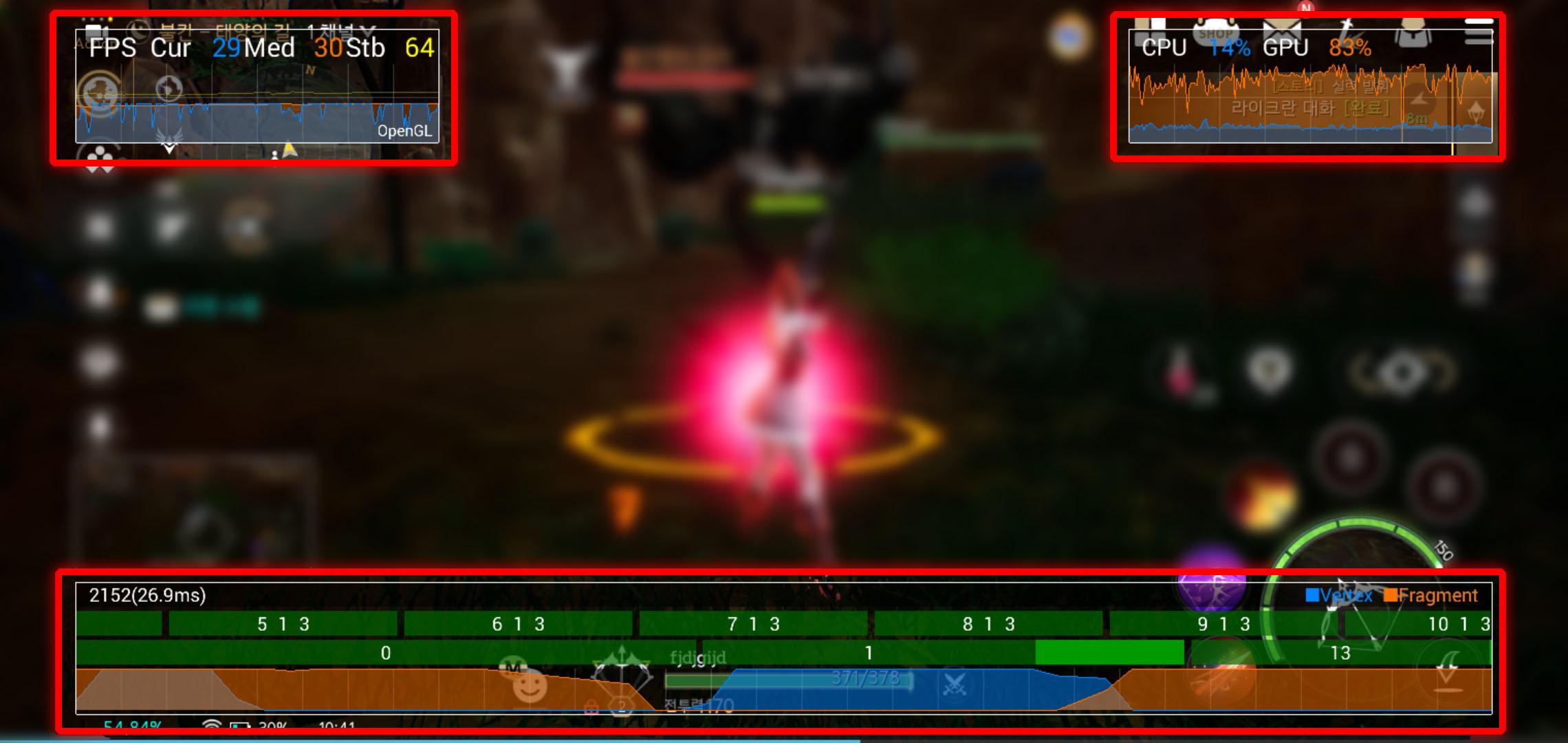
É uma função oculta que não é facilmente encontrada, por isso vamos mostrar onde ela está, como é ativada e para que serve. Embora, dependendo da versão do sistema operacional que você instalou em seu smartphone, bem como da idade de seu smartphone, você terá um mais novo ou mais antigo versão do GPUWatch da Samsung .
E embora possa ser utilizado de diferentes formas de acordo com as nossas necessidades, a verdade é que será o cenário ideal para quem passa horas e horas. brincando com um telefone Samsung . E, se conhecermos os dados e a potência com que o terminal funciona, podemos agir caso o telefone fique lento demais em um determinado jogo. No entanto, também o ajudará a entender o desempenho de seus aplicativos.
Como ativá-lo
Como já avisamos, não precisaremos da ajuda de nenhum outro dispositivo, mas encontraremos essa configuração no próprio celular da Samsung, embora esteja um pouco oculta. E, primeiro devemos ir para habilitar as opções de desenvolvedor de nosso telefone com One U I. Para fazer isso, siga estas etapas:
- Insira as configurações do seu celular.
- Vá para a seção Sobre o telefone.
- Insira as informações do software.
- Encontre a seção chamada Número da compilação e clique repetidamente nela até que um aviso apareça na tela informando que as opções do desenvolvedor foram ativadas.
- Volte para o menu Configurações e desça até encontrar as opções do desenvolvedor .
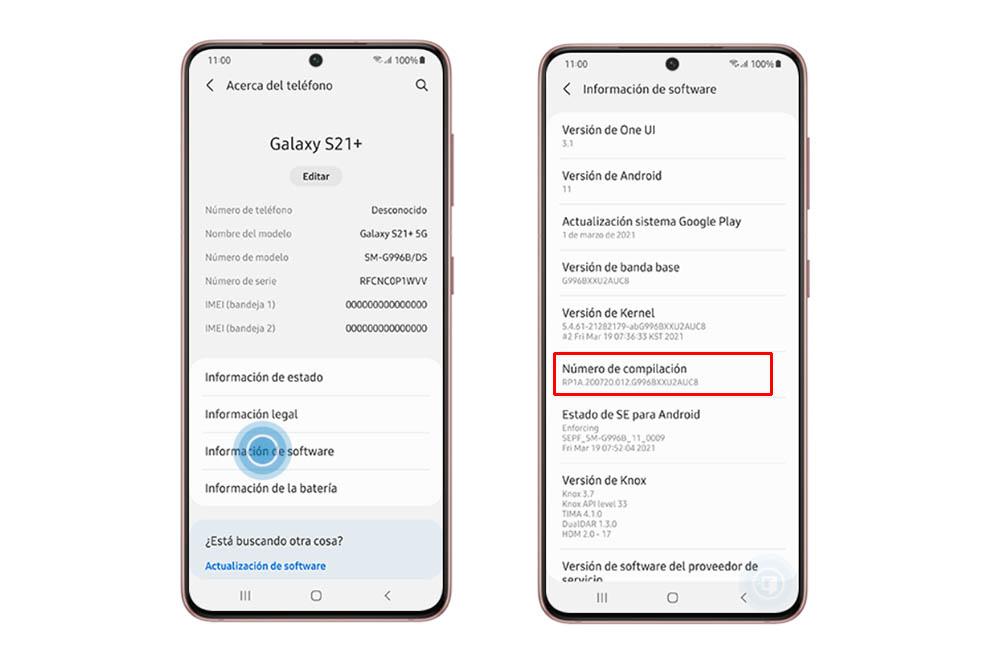
Ao entrar nestas opções, finalmente encontraremos a ferramenta GPUWatch entre todas as funcionalidades que as opções do desenvolvedor nos oferecem. Portanto, você só precisa habilitar a opção que aparece ao lado de seu nome.
Nesse mesmo momento, começaremos a ter um widget que se sobrepõe à tela, para que possamos ver diferentes gráficos com os FPS (frames por segundo) de um jogo, bem como a carga atual da GPU e CPU. Por isso, dissemos que seria uma ótima opção para a maioria dos usuários 'gamers', já que podemos saber se o celular está funcionando bem.
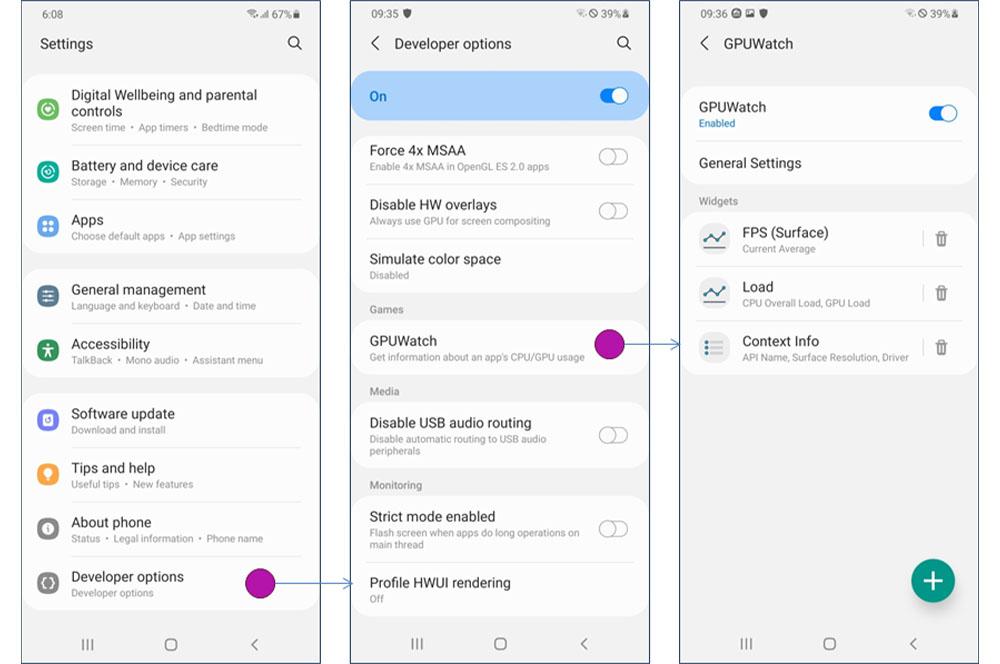
Sua configuração
Dependendo da idade do nosso dispositivo móvel, ou a versão de Android que instalamos no smartphone, teremos um ou outro dos três diferentes versões de GPUWatch em terminais Samsung :
- v1.0
- v1.5
- v2.0
Explicaremos a versão mais recente deste software móvel da marca coreana. Porém, a verdade é que só mudou onde estão os menus, visto que as configurações disponíveis são as mesmas nas três versões disponíveis. Para começar, uma vez que tenhamos habilitado esta ferramenta, clicando sobre ela encontraremos seu próprio menu no qual teremos as seguintes configurações:
- Configurações Gerais .
- Widgets : FPS, carga e informações de contexto.
Se entrarmos em a configuração geral do GPUWatch , veremos os seguintes detalhes:
Intervalo de atualização: cada métrica é calculada a partir de valores medidos ao longo de um período de tempo que são definidos nas configurações de intervalo de atualização. Ou seja, definiremos os milissegundos (ms) que serão usados para medir o ping, com os quais poderemos saber se a latência está boa ou não.
- Cor de fundo: será a cor de fundo dos widgets.
- Transparência do fundo: podemos configurar a transparência dos widgets.
- Grade do gráfico: a grade será ou não mostrada em widgets com gráficos.
- Margens: podemos ativar ou desativar as margens entre os widgets.
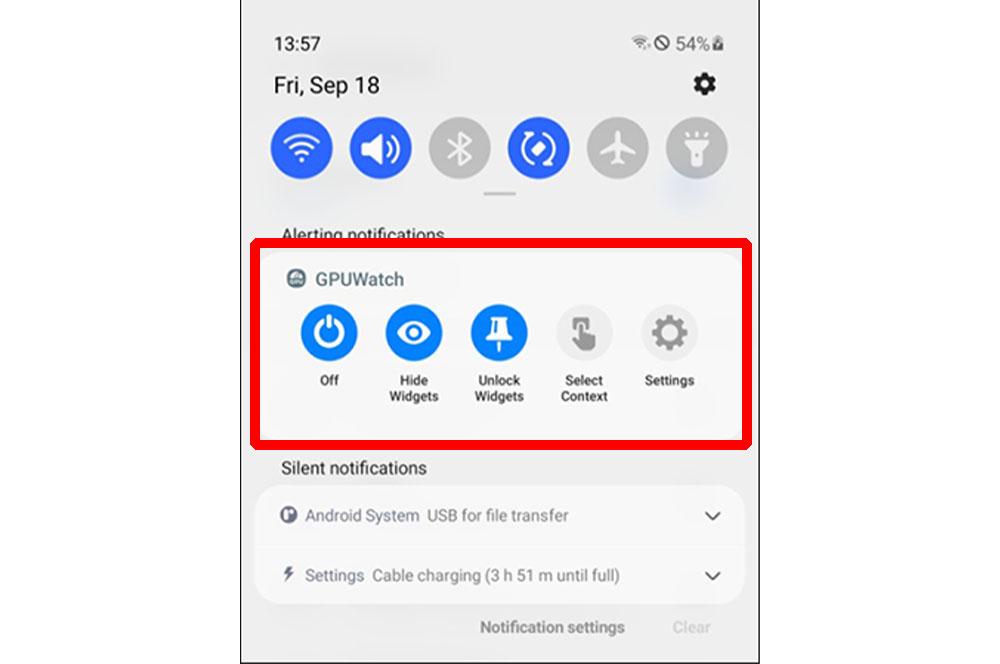
Além disso, para que possamos configurar esta ferramenta mais rapidamente. Assim que o ativarmos, ele começará a mostrar no painel de notificação do telefone . Nele, veremos diferentes botões que nos darão as seguintes vantagens:
- Desligado: iremos desativar GPUWatch. Isso é equivalente a desativar essa ferramenta nas Opções do desenvolvedor.
- Ocultar / mostrar widgets.
- Bloquear / desbloquear widgets: podemos desbloqueá-los para que possamos mover livremente os widgets pela tela, arrastando-os.
Trave a posição dos widgets. - Selecione o contexto: podemos selecionar EGL_CONTEXT ou vkDevice para criar perfis se o aplicativo tiver vários.
- Configurações: abre as configurações gerais da ferramenta GPUWatch.
Celulares compatíveis
A verdade é que nem todos os dispositivos móveis do fabricante coreano não são compatíveis com esta ferramenta que nos permite conhecer a potência do smartphone a qualquer momento ao usar um aplicativo ou enquanto estamos brincando com o telefone. Para começar, e como o avisamos anteriormente, dependendo do modelo do smartphone ou a atualização do Android que temos no terminal, teremos uma ou outra versão do GPUWatch.
Por exemplo, os celulares mais antigos da Samsung com essa ferramenta são os Galaxy S9, portanto os modelos anteriores não terão exatamente esse software entre as opções para desenvolvedores oferecidas pela empresa coreana.
No entanto, todos os telefones que foram atualizados para Android 11 terá GPUWatch v2.0 . Por outro lado, se tiverem Android 10 será v1.5, enquanto os modelos do Galaxy S9 que permanecem com Android 9, só poderiam ter a versão 1.0 deste software.